Background Zoom Untuk Meeting Gratis dan Cara Merubahnya
Background Zoom - Di era pandemi seperti sekaran, aplikasi Zoom sangat bermanfaat sekali bagi karyawan maupun pelajar.
Dengan aktivitas yang terbatas akibat Covid-19, pertemuan dengan banyak orang sekarang hanya bisa di lakukan secara online salah satunya melalui Zoom dan Google Meet.
Untuk yang sering menggunakan aplikasi ini Zoom menawarkan fitur virtual background. Lalu apa sih Virtual Background ini? Baca juga : Download Background PPT Pastel Lucu dan Aesthetic HD

Virtual Background merupakan salah satu fitur dimana penggunanya dapat mengganti latar belakang saat melakukan meeting.
Bagaimana Cara Merubah Background Zoom?
Ya inti pembahasan dari artikel ini adalah tutorial cara merubah latar belakang zoom dan membagikan beberapa background untuk zoom yang bisa digunakan untuk meeting.
Oke langsung saja kita lihat tutorialnya di bawah ini.
Merubah background Zoom dapat dilakukan di semua perangkat. Berikut ini cara menggantik background zoom di Windows dan iOS
2. Klik profil di kanan atas
3. Pilih setting -> Background & Filter -> Virtual Background
4. Kemudian pilih background sesuai dengan keinginanmudengan klik tanda (+) di bagian kanan
Lalu untuk pengguna ponsel pintar apakah bisa? Tentu saja bisa, lihat cara mengganti background di hp. Yuk simak di bawah ini
2. Untuk merubah background, kamu harus masuk kedalam ruang meeting dulu.
3. Setelah masuk di ruang meeting klik ikon titik tiga di kanan bawah layar.
4. Pilih virtual Background
5. Klik (+), pilihlah gambar yang akan di jadikan background.
Berikut ini kami bagikan beberapa rekomendasi background zoom untuk meeting dengan nuansa formal.
Gambar 1.1
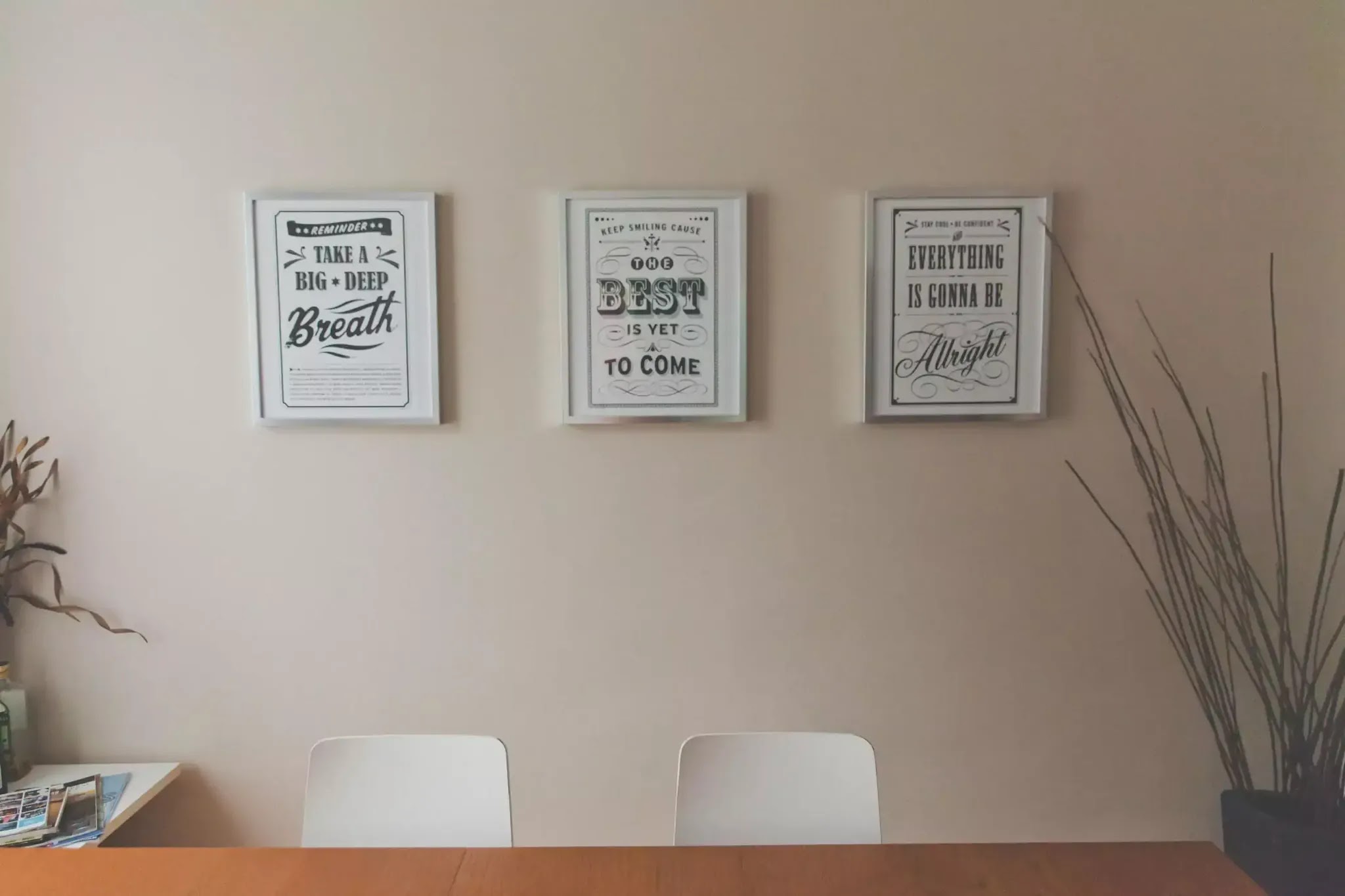





Baca juga : 10 Background Power Point Aesthetic Pink

Baca juga : 10 Aesthetic Presentation Template PPT Free Download
Nah itu dia artikel mengenai tutorial cara mengganti background Zoom dengan mudah dan juga rekomendasi gambar background zoom yang keren serta formal.
Terimakasih telah berkunjung.
Dengan aktivitas yang terbatas akibat Covid-19, pertemuan dengan banyak orang sekarang hanya bisa di lakukan secara online salah satunya melalui Zoom dan Google Meet.
Untuk yang sering menggunakan aplikasi ini Zoom menawarkan fitur virtual background. Lalu apa sih Virtual Background ini? Baca juga : Download Background PPT Pastel Lucu dan Aesthetic HD

Virtual Background merupakan salah satu fitur dimana penggunanya dapat mengganti latar belakang saat melakukan meeting.
Bagaimana Cara Merubah Background Zoom?
Ya inti pembahasan dari artikel ini adalah tutorial cara merubah latar belakang zoom dan membagikan beberapa background untuk zoom yang bisa digunakan untuk meeting.
Oke langsung saja kita lihat tutorialnya di bawah ini.
Cara Merubah Background Zoom
Merubah background Zoom dapat dilakukan di semua perangkat. Berikut ini cara menggantik background zoom di Windows dan iOS
Via Windows dan iOS
1. Buka aplikasi Zoom, kemudian log in dengan akunmu2. Klik profil di kanan atas
3. Pilih setting -> Background & Filter -> Virtual Background
4. Kemudian pilih background sesuai dengan keinginanmudengan klik tanda (+) di bagian kanan
Lalu untuk pengguna ponsel pintar apakah bisa? Tentu saja bisa, lihat cara mengganti background di hp. Yuk simak di bawah ini
Via Smartphone
1. Buka aplikasi Zoom2. Untuk merubah background, kamu harus masuk kedalam ruang meeting dulu.
3. Setelah masuk di ruang meeting klik ikon titik tiga di kanan bawah layar.
4. Pilih virtual Background
5. Klik (+), pilihlah gambar yang akan di jadikan background.
Background Zoom untuk Meeting
Bagaimana sudah tahu bukan cara merubah background untuk meeting melalui Zoom?Berikut ini kami bagikan beberapa rekomendasi background zoom untuk meeting dengan nuansa formal.
Gambar 1.1
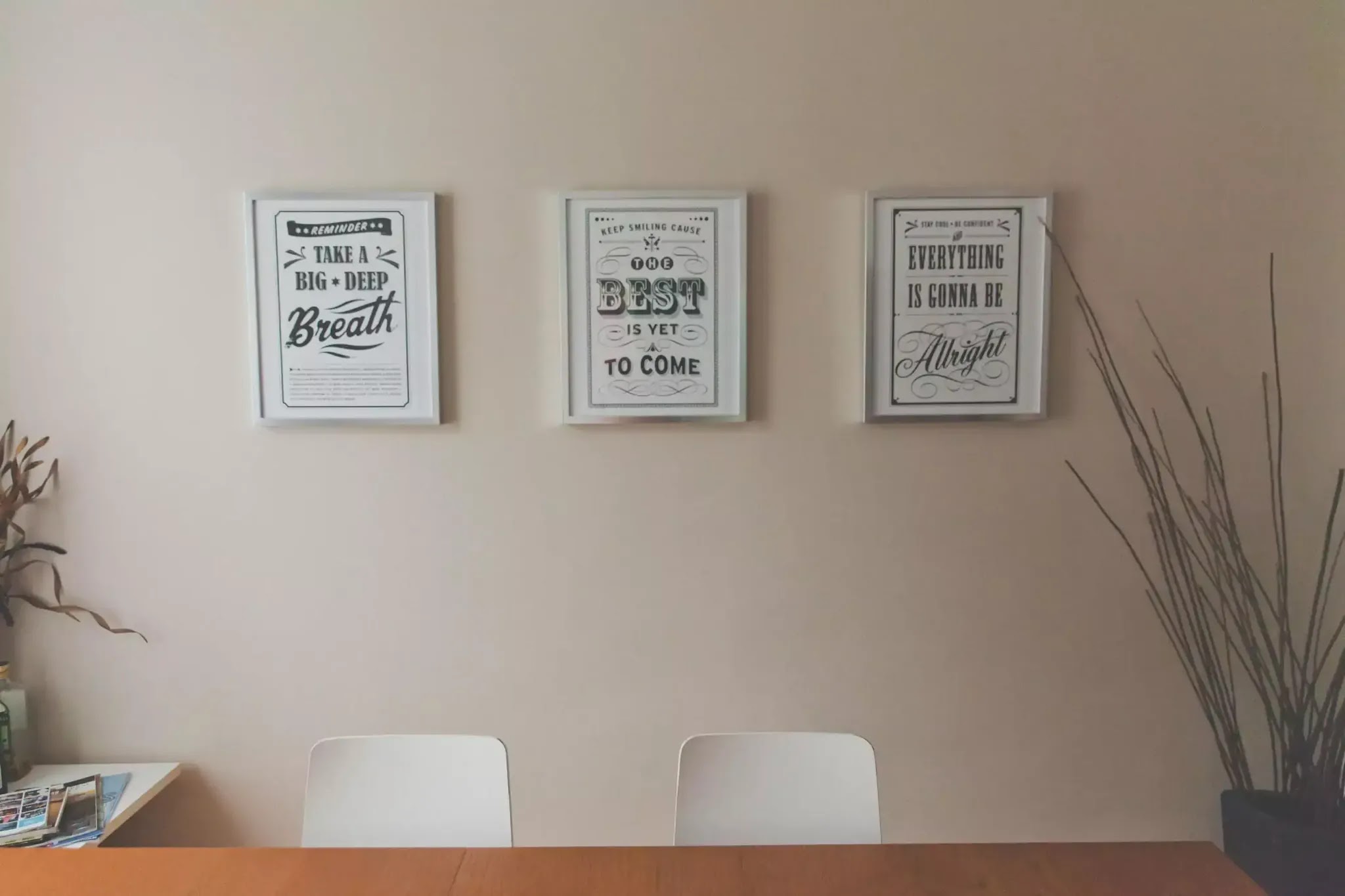
Gambar 1.2

Gambar 1.3

Gambar 1.4

Gambar 1.5

Gambar 1.6

Baca juga : 10 Background Power Point Aesthetic Pink
Gambar 1.7

Baca juga : 10 Aesthetic Presentation Template PPT Free Download
Nah itu dia artikel mengenai tutorial cara mengganti background Zoom dengan mudah dan juga rekomendasi gambar background zoom yang keren serta formal.
Terimakasih telah berkunjung.
